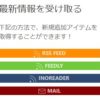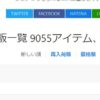Adobe InDesignの文章に画像を入れ込む
NEWS : ゲームマーケット支援ツール「ゲームマーケットチェックするやーつ」を作りました。
ボードゲームのルールブックでは、文章中にアイコンを入れる事があります。
これまでの記事についてはボードゲームルール翻訳に必要な手順総まとめ – Board game every dayをどうぞ。
文章内に画像を挿入する
文章内の、画像を入れたい場所にカーソルを持っていきます。これだと「勢力」の後ろにカーソルがある状態ですね。
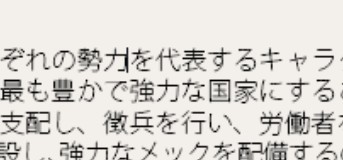
「ウィンドウ>ライブラリ」でCCライブラリを表示します。以前保存したアイコンが入っているはずです。ない場合は「Adobe Illustratorを使用してアイコン素材を抜き出す – Board game every day」で登録しておきます。
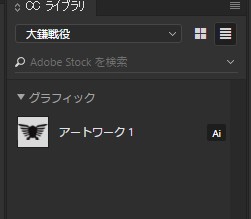
挿入したい画像を右クリック、「リンクを配置」または「コピーを配置」を行います。

これで文章内に画像が挿入されました。
これは文章内に配置されていますので、文章が動くとこの画像もそのまま文字と一緒に動いてくれます。
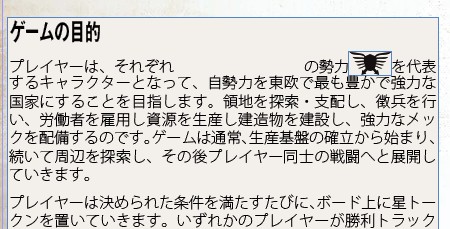
画像が大きい場合、画像を選択した状態で上部にある大きさ調整設定で変更できます。
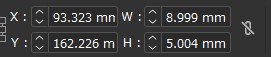
この時、鎖みたいなマークに斜線が入っていると、高さや幅だけ変更されて潰れた画像になってしまいますので、斜線が入っていない状態にしておきましょう。これで高さと幅が同時に縮尺だけかわるようになります。

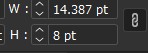
文字の大きさと画像の高さを合わせる感覚で調整すると、上手くできると思います。また画像と文字の間に半角スペースを挟むとスッキリ見えたりします。この辺はお好みでどうぞ。
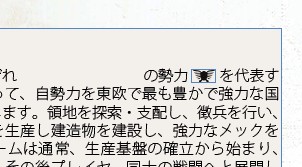
これで文章内に画像を入れることができました。
もちろん、普通に画像を配置することもできます。その場合はなにも選択しない状態で上記の操作を行えばOKです。
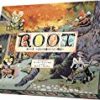
![ペチャリブレ ([バラエティ])](https://bged.info/wp-content/uploads/2019/07/51XX5lFH9pL._SX150_-100x100.jpg)